
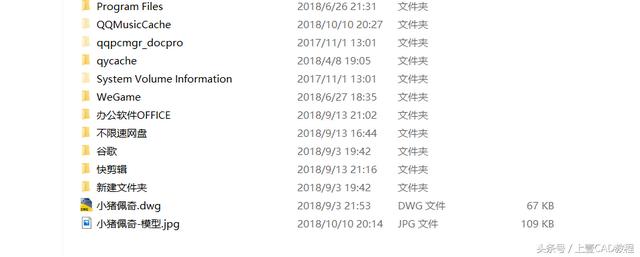
CAD如何把DWG格式的文件转化为JPG格式
1,首先我们把需要转化为JPG格式的图纸打开
2,打开打印机选项(快捷键:ctrl p)

3,点开打印机名称,选择JPG格式

4,这里我是用的默认的图纸尺寸,需要自己设置图纸尺寸的选择自定义

5,打印范围这里一定要选择窗口,考虑到有的图纸比较大,需要分开转换,所以选择窗口

8,然后给图纸选择一个打印范围

9,这里把居中打印勾选,图形方向选择纵向或者横向(看那个方向能把图纸铺满)

10,可以先预览,然后点击确定,保存图纸。

这样DWG格式就转换位JPG格式了
想学习更多CAD小技巧可以关注私聊回复:CAD
谢谢!
,




